3. Щелкните на кнопке Select and Move(Выделить и переместить). Удерживая нажатой клавишу <Shift>, перетащите объект вдоль оси X с помощью контейнера перемещения для создания клона. После появления на экране диалогового окна Clone Options(Параметры дублирования) выберите переключатель Сору(Копия) и введите в текстовом поле Name имя Вох_Сору для нового объекта, чтобы отличить его от основного объекта Box_Master.

Выберите объект Box_Master и, удерживая нажатой клавишу <Shift>, перетащите его вдоль оси X с помощью контейнера перемещения для создания еще одного клона. Поместите новый клон справа от объекта Вох_Сору. Теперь после появления на экране диалогового окна Clone Options(Параметры дублирования) выберите переключатель Instance(Экземпляр) и введите в текстовом поле Name имя Box_Instance. Измените цвет нового объекта, чтобы отличить его от других объектов. Итак, созданы три объекта: основной объект Box_Master, его копия Вох_Сору и экземпляр Box_Instance.

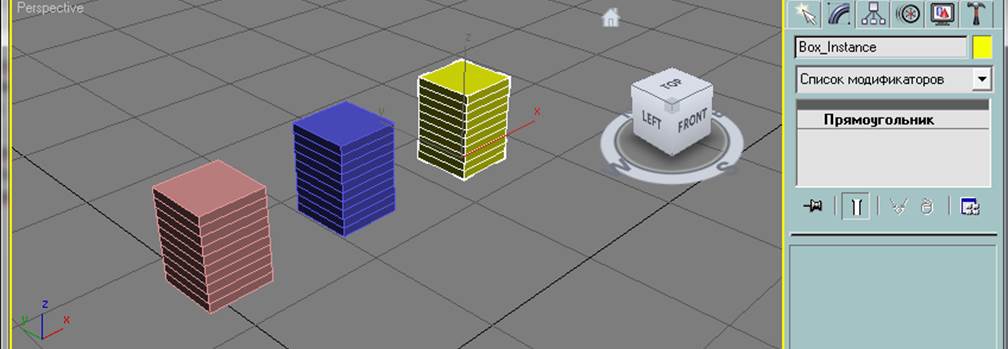
5. Выберите основной объект Box_Master и откройте панель Modify. Уменьшите его высоту и понаблюдайте за изменениями других объектов. Убедитесь в том, что высота экземпляра Box_Instance изменилась, а высота копии Box_Instance — нет.
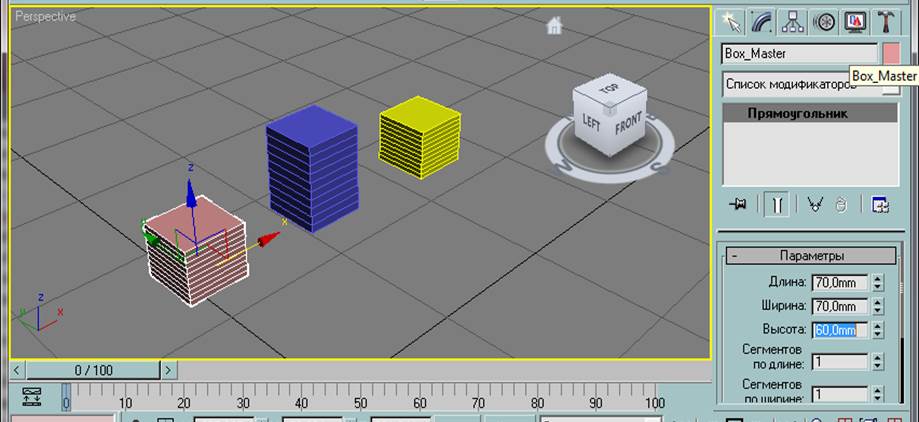
6. Верните прежнее значение 100 для высоты основного объекта Box_Master, после чего объекты Box_Master и Box_Instance будут иметь исходную высоту.
7. Примените модификатор Taper к объекту Box_Master, и контейнер модификатора появится вокруг основного объекта и его экземпляра. Укажите значение -0.75 для параметра Amount(Величина) и обратите внимание на результат.

8. Щелкните на кнопке Remove modifier from the stack (Удалить модификатор из стека), и данный модификатор будет удален из стека.
9. Выберите экземпляр Box_Instance и примените модификатор Bend. Укажите значение 30 для параметра Angle(Угол) и обратите внимание на результат. Как видите, для управления экземплярами можно выбирать либо оригинал, либо его клон.
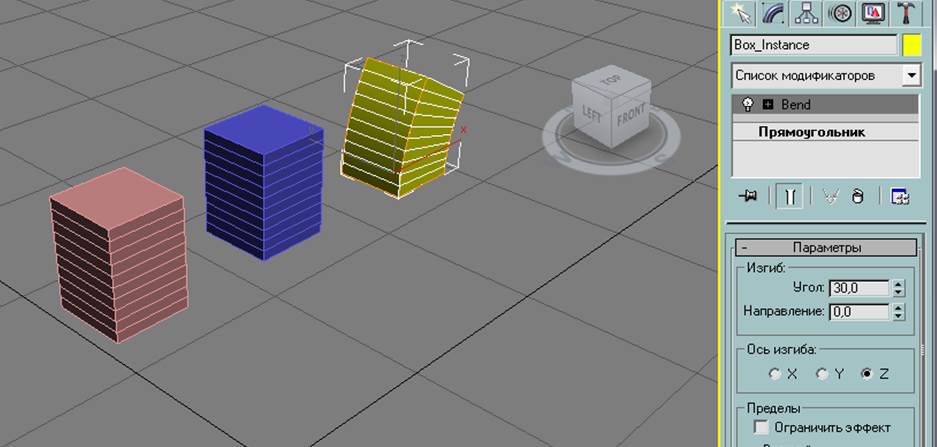
10. Выберите основной объект Box_Master и создайте его клон: удерживая нажатой клавишу <Shift>, перетащите объект вдоль оси X с помощью контейнера перемещения. Поместите новый клон справа от объекта Box_Instance. Теперь после появления на экране диалогового окна Clone Options выберите переключатель Reference и введите в текстовом поле Name имя Box_Reference. Измените цвет для нового объекта, чтобы отличить его от других объектов.

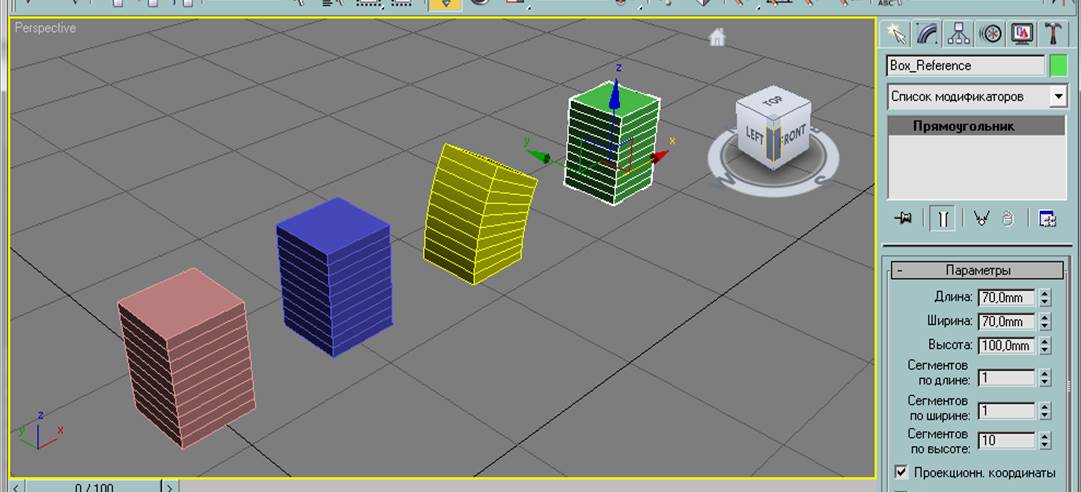
11. Выберите основной объект Box_Master. В стеке модификаторов выберите элемент Box(Прямоугольник). В списке модификаторов выберите модификатор Twist. Он расположится над элементом Box и под элементом Bend. Укажите значение 180 для параметра Angle(Угол). Обратите внимание, что при этом также изменятся экземпляр Box_Instance и ссылка Box_Ref erence.
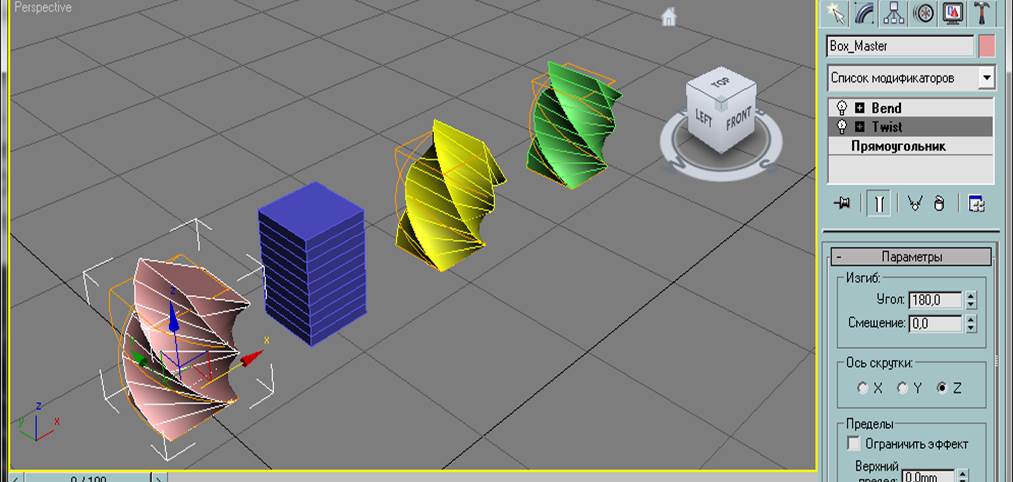
12. Выберите ссылку Box_Reference. Примените модификатор Noise и укажите значение 5 для параметра Scale(Величина), а также значение 10 для параметров X Strength(Сила по оси Х) и Y Strength(Сила по оси Y). Убедитесь в том, что этот модификатор подействовал только на ссылку Box_Reference.
13. Выберите модификатор Bend. По его внешнему виду можно сразу же сказать, что он применяется в другом экземпляре, потому что выделен полужирным начертанием и располагается под серой толстой линией. Прокрутите счетчик параметра Angle до величины 90. Убедитесь в том, что данное изменение также повлияло на основной объект Box_Master и его экземпляр Box_Instance, так как у них тоже есть этот модификатор Bend.
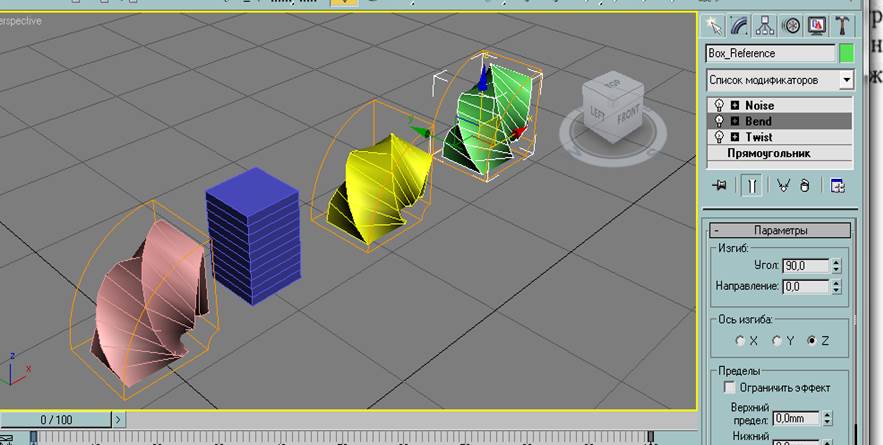
14. При прокручивании счетчика параметра Angle(Угол) можно заметить, что полигоны "ерзают" и "покачиваются". Дело в том, что после модификатора Bend всегда применяется модификатор Noise, который располагается выше в стеке модификаторов. Поэтому при анимации угла изгиба в данном примере можно получить совершенно непредсказуемые результаты. Во избежание такого нежелательного эффекта рекомендуется располагать модификатор Noise под модификатором Bend. Выделите и перетащите модификатор Noise под модификатор Bend. Обратите внимание, что теперь модификатор Noise выделен полужирным начертанием и располагается под серой толстой линией. Это значит, что теперь модификатор Noise подействует также на экземпляр Box_Instance и ссылку Box_Reference.
Уважаемый посетитель!
Чтобы распечатать файл, скачайте его (в формате Word).
Ссылка на скачивание - внизу страницы.